导读 在生活和工作中,电脑和手机已成为不可或缺的必备工具,关于电脑和手机上的一些程序很多小伙伴经常都会遇到一些疑难杂症。 大家知道A
在生活和工作中,电脑和手机已成为不可或缺的必备工具,关于电脑和手机上的一些程序很多小伙伴经常都会遇到一些疑难杂症。
大家知道AutoCAD2018怎么绘制花朵吗?可能有的朋友还不会,那么现在小编就将为大家讲解AutoCAD2018绘制花朵的方法,有需要的朋友可以来看看哦,希望可以帮助到大家。
首先,打开AutoCAD2018,新建一个绘图页面,如图所示。
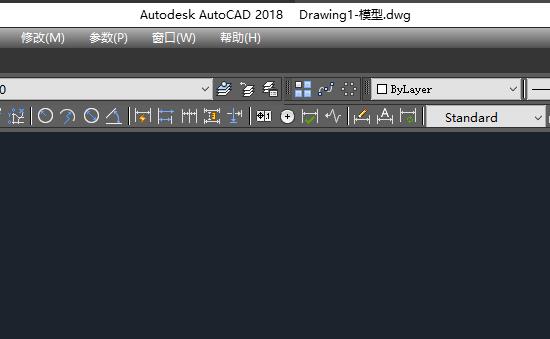
先用圆命令C绘制一个半径30mm的圆,如何以圆心为中心,绘制一个五边形,效果如图所示。
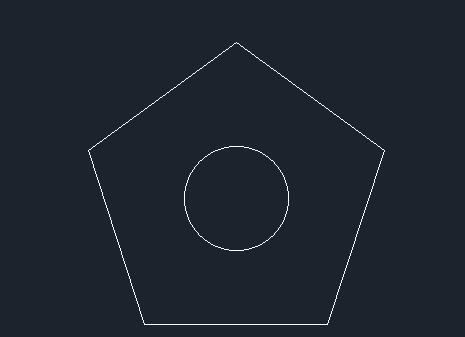
绘制圆弧,选择“起点、端点、半径”命令,过五边形上侧二条边的中点,绘制半径为32mm的圆弧.
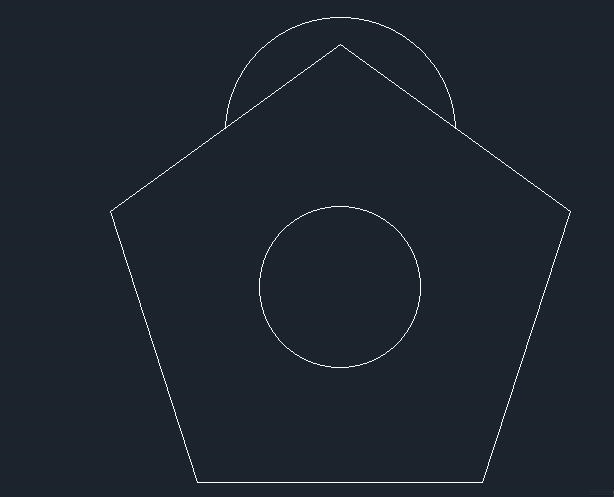
输入ar阵列命令,以步骤三的圆弧为对象,选择里面的“极轴”选项,以圆心为阵列的中心点,阵列数为5,阵列出一个如图所示的效果。
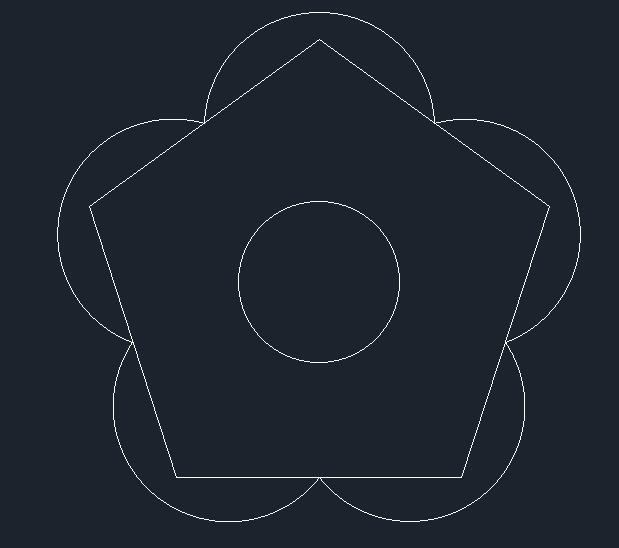
用删除命令E,删除五边形,如图所示。
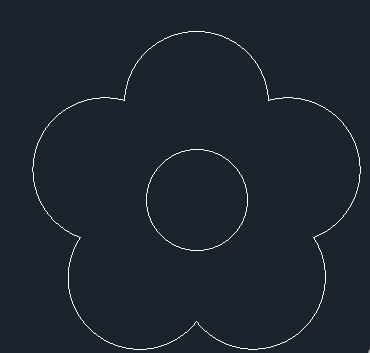
用BH填充命令,选择把花朵的外圈填充成如图所示的红色。
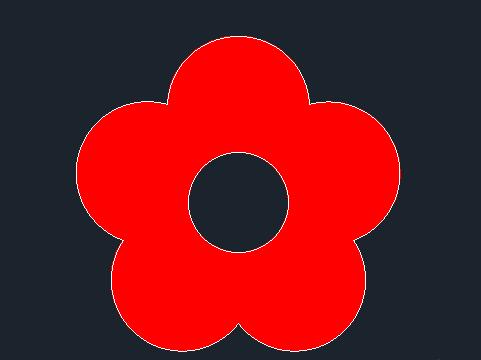
以上就是小编讲解的AutoCAD2018绘制花朵的方法,还不知道的朋友可以来学习一下哦。